Proiectoare
Monitoare
Iluminat
Interactive Display | Signage
Remote Work & Learning
Explore Docks and Hubs
USB-C Hybrid Dock
Jocurile de astăzi forțează limitele calității video și ale performanței culorilor. Astfel, fiecare titlu nou are propriul stil vizual și o experiență de joc unică. Cu setările corecte, calitatea imaginii poate trece de la medie la excepțională și vă poate spori instantaneu plăcerea de a vă bucura de ea. Dar cine vrea să amâne o partidă pentru a face aceste reglaje? Cu profilurile BenQ Color Shuttle, descărcați profilul pentru jocul dvs. preferat, personalizați-l dacă doriți și salvați-l pentru sesiuni viitoare.
Profilul de culoare include setările monitorului care influențează afișarea vizuală: luminozitate, contrast, gamma etc. Compania BenQ a dezvoltat software-ul Color Shuttle pentru ca jucătorii să se poată bucura de o experiență vizuală complet optimizată, fără a avea nevoie de timp, cunoștințe sau dorința de a-și rafina singuri monitorul MOBIUZ. Lăsați monitorul de jocuri MOBIUZ să facă treaba în locul dvs. Bucurați-vă de joc.
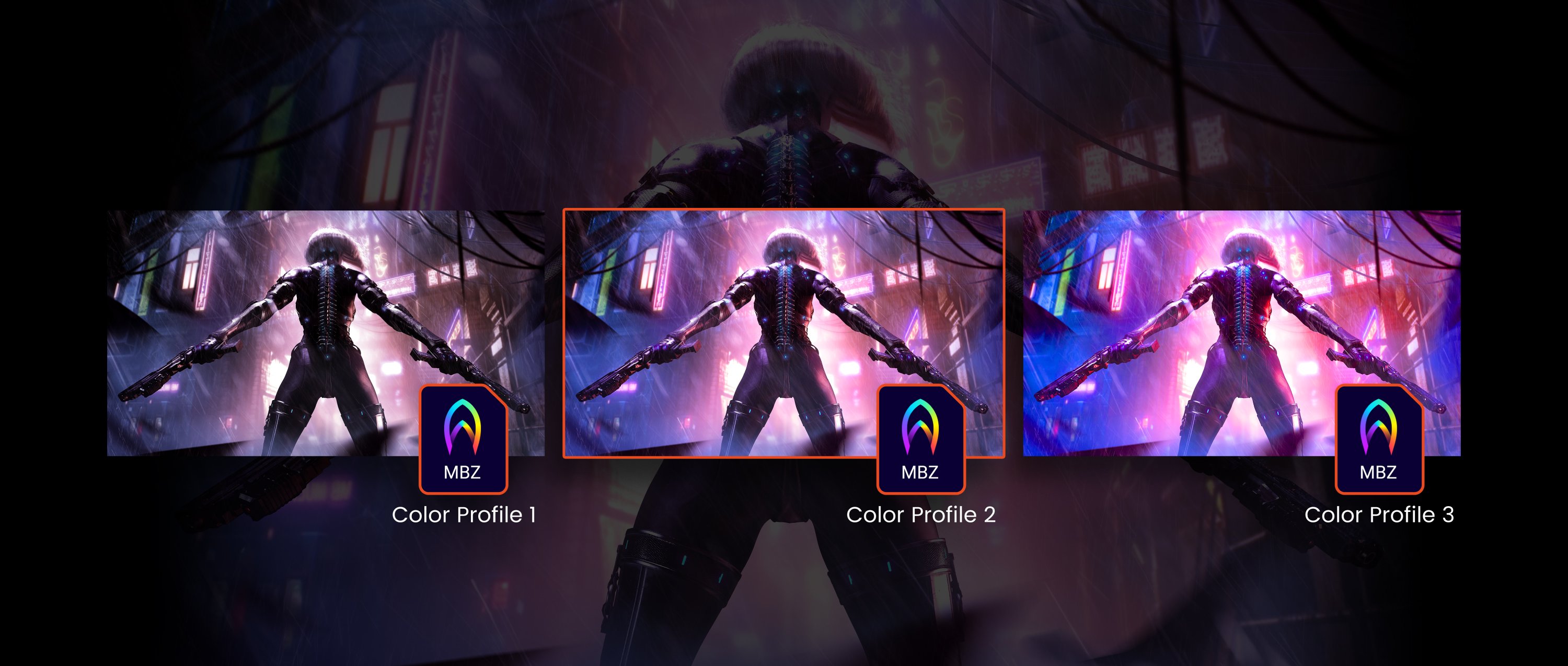
Color Shuttle vă permite să aplicați, să salvați și să partajați rapid profiluri de culoare sau să aplicați profiluri de culoare ale experților în jocuri pe monitorul MOBIUZ. Descărcați un profil de culoare pentru un anumit titlu de joc de pe BenQ.com, modificați-l după preferințele dvs., dacă doriți, și salvați-l local sau în cloud. Iată cum puteți să petreceți mai mult timp în jocuri și mai puțin timp umblând la setări și să obțineți cel mai bun profil de culoare pentru fiecare joc:
Performanța graficii influențează experiența din joc în două moduri: atmosfera și performanța. În jocurile horror de supraviețuire este nevoie de un contrast precis pentru a menține o vibrație corectă și terifiantă, care să te țină pe jar. Dacă treceți la un shooter online, aveți nevoie de o performanță cromatică bine definită pentru a distinge un prieten de un dușman. Fiecare profil Color Shuttle ia în considerare cerințele unice ale fiecărui joc. Odată aplicat, performanța culorii și experiența vizuală sunt îmbunătățite instantaneu. Veți descoperi lumi de joc care arată și se simt mai intense ca niciodată.
Este ușor de început.
1. Descărcați și instalați Color Shuttle - conectați-vă cu contul dvs. Google pentru până la 50 de profiluri în cloud, gratuit.
2. Vizitați colorshuttle.benq.com pentru a căuta profiluri pentru cele mai recente și mai populare jocuri și pentru a le descărca pe cele pe care le doriți.
3. Aplicați setările profilului cu ajutorul funcției Color Shuttle.
4. Doriți să partajați un profil? Exportați setările într-un fișier .mbz, salvați și partajați.
Aflați mai multe în acest videoclip ajutător
Cum se aplică profilurile de culoare la PS5, Xbox Series X?
Modurile de culoare Gamer 1, 2 și 3 sunt partajate indiferent de sursele diferite. Nu trebuie decât să folosiți Color Shuttle pe PC pentru a salva setările în Gamer 1, 2 sau 3, apoi reveniți la consolă și alegeți modul de culoare în care a fost salvată setarea. Atunci sunteți gata de acțiune.
Trebuie să am un cont pentru a utiliza Color Shuttle? Este gratuit?
Nu, nu aveți nevoie de un cont pentru a utiliza funcțiile de import și export de pe monitoarele de jocuri MOBIUZ, deoarece Color Shuttle este o aplicație cu utilizare gratuită. Cu toate acestea, dacă vă conectați la contul dvs., veți debloca avantaje exclusive, cum ar fi generatorul de URL-uri personale, spațiu de stocare personal gratuit și multe altele.
Aflați mai multe informații despre Color Shuttle
{{title}}
We will notify you when we have more.
We will send you an email once the product become available.Your email will not be shared with anyone else.
Sorry, our store is currently down for maintenance.We should be back shortly. Thank you for your patience!
The requested qty is not available
The requested qty exceeds the maximum qty allowed in shopping cart
Product that you are trying to add is not available.